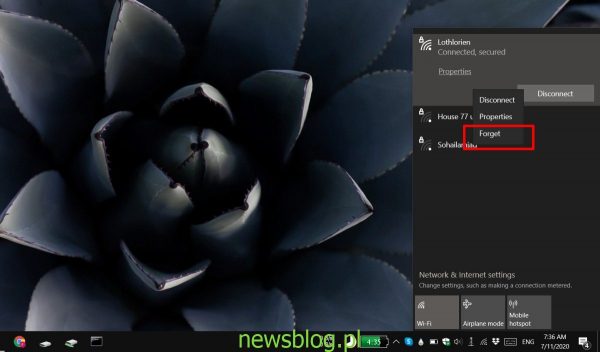Windows 10 zapamiętuje wszystkie sieci Wi-Fi, z którymi kiedykolwiek się łączyłeś. Panel sieci Wi-Fi, który otwiera się po kliknięciu ikony Wi-Fi na pasku zadań, wyświetla tylko te sieci, które są w zasięgu, więc możesz nie widzieć wszystkich sieci, z którymi się łączysz, ale one tam są.
Możesz wyświetlić pełną listę tych sieci w aplikacji Setting. Za każdym razem, gdy znajdziesz się w zasięgu jednej z tych sieci, pojawi się ona na liście dostępnych sieci i automatycznie się z nimi połączy. Jeśli chcesz skrócić tę listę, możesz łatwo usunąć sieć Wi-Fi.
Windows nie może znaleźć żadnych sieci Wi-Fi? Wypróbuj te poprawki.
Spis treści:
Zapomnij o sieci WiFi w systemie Windows 10
Istnieją cztery różne metody usuwania sieci Wi-Fi w systemie Windows 10. Wszystkie wykonują tę samą funkcję, ale niektóre metody są łatwiejsze niż inne.
1. Panel sieci WiFi
Działa to tylko wtedy, gdy sieć, z którą chcesz się połączyć, znajduje się w zasięgu.
Kliknij ikonę WiFi na pasku zadań. W otwartym panelu sieci poszukaj sieci, którą chcesz usunąć. Nie musisz klikać prawym przyciskiem myszy sieci, którą chcesz usunąć, i wybierz „Zapomnij” z menu kontekstowego. Sieć zostanie zapomniana. Będzie się pojawiać w panelu, dopóki nie będziesz poza zasięgiem.
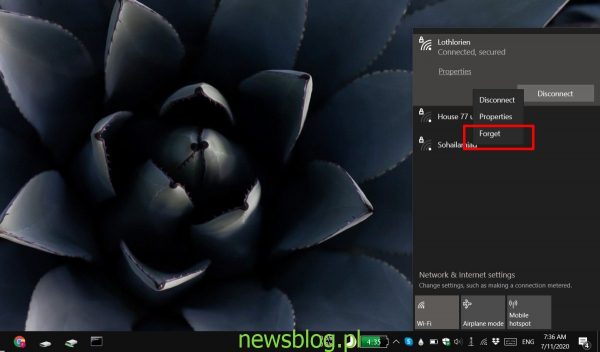
2. Zapomnij o sieci WiFi – aplikacja Ustawienia
Ta metoda pozwala usunąć sieć Wi-Fi, z którą łączyłeś się w przeszłości, niezależnie od tego, czy jest w zasięgu, czy nie.
Otwórz aplikację Ustawienia. Przejdź do sieci i Internetu. Wybierz kartę WiFi. Kliknij Zarządzaj znanymi sieciami. Wybierz sieć, którą chcesz usunąć, i kliknij przycisk „Zapomnij”.
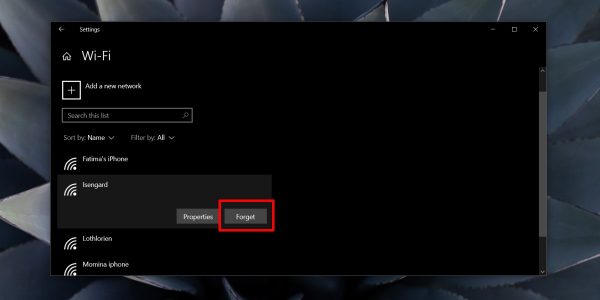
3. Zapomnij o sieci WiFi – PowerShell
Możesz usunąć sieć Wi-Fi z PowerShell, wykonując następujące kroki.
Otwórz PowerShell z uprawnieniami administratora. Uruchom następujące polecenie, aby wyświetlić wszystkie zapisane sieci Wi-Fi.
netsh wlan show profiles
Użyj następującego polecenia, aby zapomnieć o sieci.
netsh wlan delete profile name="WiFi network name"
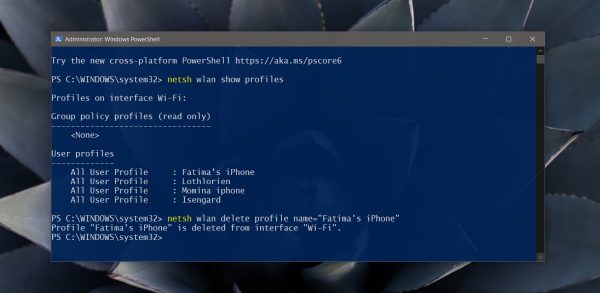
4. Zapomnij o sieci WiFi – wiersz polecenia
Wiersza polecenia, podobnie jak PowerShell, można również użyć do zapomnienia sieci Wi-Fi. Polecenia są takie same.
Otwórz wiersz polecenia z uprawnieniami administratora. Uruchom następujące polecenie, aby uzyskać listę wszystkich sieci zapisanych w systemie Windows 10.
netsh wlan show profiles
Uruchom następujące polecenie, aby usunąć sieć.
netsh wlan delete profile name="WiFi network name"
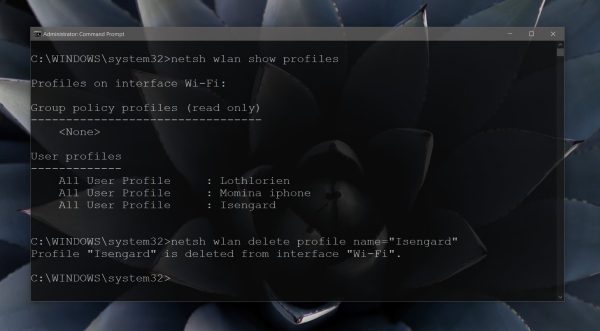
Wniosek
Jeśli chcesz uniemożliwić systemowi Windows 10 automatyczne łączenie się ze znaną siecią, gdy znajduje się ona w zasięgu, możesz wyłączyć tę opcję. Nie musisz koniecznie zapominać o sieci Wi-Fi. Zapomnienie sieci skróci listę znanych sieci i zmniejszy bałagan.
newsblog.pl
newsblog.pl